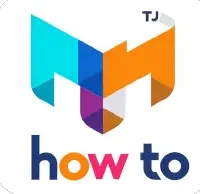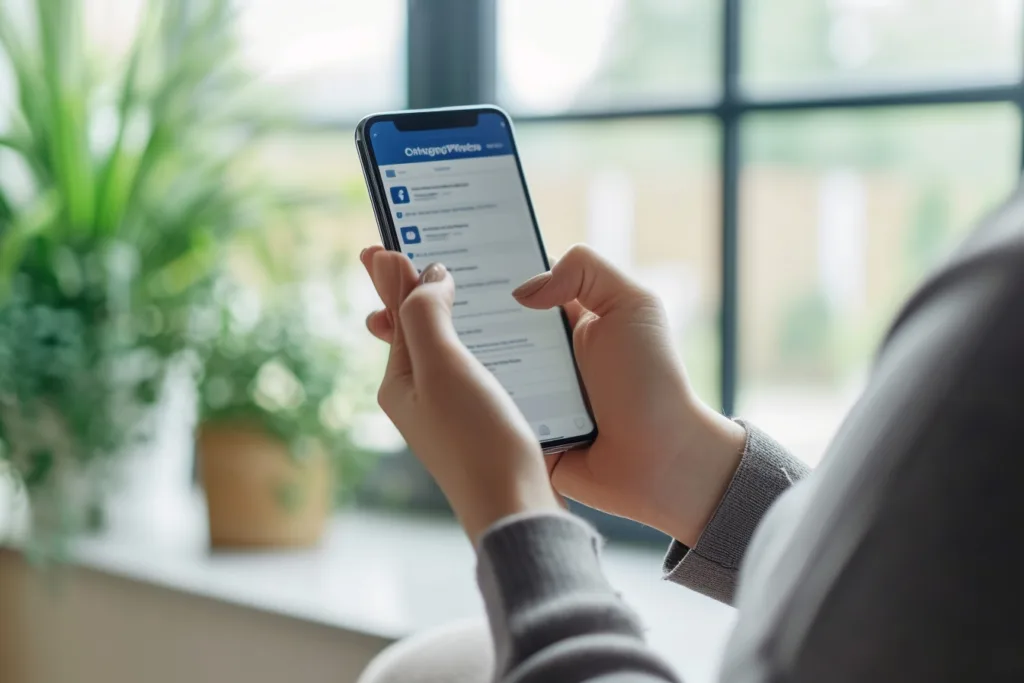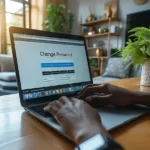Vous souhaitez changer votre photo de profil sur Facebook ? Suivez ces étapes simples.
Pour changer votre photo de profil sur Facebook, vous pouvez suivre les étapes suivantes. Sur l’application mobile, ouvrez l’application Facebook, appuyez sur l’icône de profil en forme de silhouette, puis sélectionnez « Sélectionner une photo de profil ». Vous pouvez ensuite prendre une nouvelle photo ou sélectionner une photo existante, et enregistrer les modifications. Sur l’ordinateur, accédez à votre profil Facebook, cliquez sur votre photo de profil et sélectionnez « Mettre à jour la photo de profil ». Choisissez une nouvelle photo, ajustez-la si nécessaire, puis cliquez sur « Enregistrer ».
Principales leçons à retenir :
- Utilisez l’application mobile Facebook pour changer votre photo de profil en quelques étapes simples.
- Sur l’ordinateur, accédez à votre profil et suivez les instructions pour mettre à jour votre photo de profil.
- Vous pouvez prendre une nouvelle photo ou choisir parmi vos photos existantes.
- N’oubliez pas d’enregistrer vos modifications une fois que vous avez sélectionné la nouvelle photo de profil.
- Si nécessaire, ajustez la photo avant de l’enregistrer comme votre nouvelle photo de profil.
Comment changer de photo de profil sur Facebook depuis l’application mobile ?
Si vous utilisez l’application mobile Facebook, voici comment changer votre photo de profil. Suivez ces étapes simples :
- Ouvrez l’application Facebook sur votre téléphone.
- Appuyez sur l’icône de profil en forme de silhouette située en bas à droite de l’écran.
- Sélectionnez « Sélectionner une photo de profil ».
- Vous avez maintenant deux options : prendre une nouvelle photo en utilisant votre appareil photo ou choisir une photo existante dans votre galerie.
- Une fois que vous avez sélectionné la photo de votre choix, vous pouvez la recadrer ou la modifier si nécessaire.
- Enregistrez les modifications en appuyant sur « Enregistrer ».
Et voilà ! Votre photo de profil sur Facebook a été modifiée avec succès. N’oubliez pas de choisir une photo qui vous représente bien et qui reflète votre personnalité. Amusez-vous à changer votre photo de profil aussi souvent que vous le souhaitez pour garder votre profil frais et attrayant !
| Avantages d’une nouvelle photo de profil | Conseils pour choisir une bonne photo de profil |
|---|---|
| – Renouvelez votre image et montrez-vous sous un nouvel angle. | – Optez pour une photo claire et bien éclairée. |
| – Attirez l’attention et suscitez l’intérêt des autres utilisateurs. | – Souriez pour paraître accueillant et sympathique. |
| – Exprimez votre personnalité et vos passions. | – Évitez les photos trop retouchées ou trop provocantes. |
Conseils supplémentaires pour améliorer votre photo de profil :
- Pensez à utiliser une photo récente pour que les utilisateurs puissent vous reconnaître facilement.
- Gardez un fond simple et évitez les distractions derrière vous.
- Sélectionnez une photo de bonne qualité pour une meilleure visibilité.
- Montrez votre personnalité en portant des vêtements qui vous représentent.
N’oubliez pas que votre photo de profil est la première impression que vous donnez aux autres utilisateurs de Facebook. Prenez le temps de choisir une photo qui vous met en valeur et qui vous représente au mieux. Amusez-vous à expérimenter avec différentes photos et montrez votre côté authentique sur ce réseau social populaire.
Comment changer de photo de profil sur Facebook depuis l’ordinateur ?
Si vous préférez utiliser un ordinateur pour modifier votre photo de profil Facebook, voici comment procéder :
- Accédez à votre profil Facebook en vous connectant à votre compte.
- Cliquez sur votre photo de profil actuelle.
- Une fenêtre contextuelle apparaîtra, cliquez sur « Mettre à jour la photo de profil ».
- Choisissez l’option « Téléverser une photo » pour sélectionner une image depuis votre ordinateur.
- Si vous le souhaitez, vous pouvez également cliquer sur « Supprimer la photo » pour retirer votre photo de profil actuelle.
- Ajustez la photo en la redimensionnant ou en la recadrant selon vos préférences.
- Lorsque vous êtes satisfait de votre nouvelle photo de profil, cliquez sur « Enregistrer » pour appliquer les modifications.
Ainsi, vous pourrez facilement modifier votre photo de profil sur Facebook en utilisant votre ordinateur. N’oubliez pas de choisir une photo qui vous mette en valeur et qui représente votre personnalité.
Voici quelques conseils pour choisir la meilleure photo de profil :
- Utilisez une photo claire et bien éclairée.
- Évitez les photos floues ou de mauvaise qualité.
- Sélectionnez une image qui vous met en valeur et qui est appropriée pour un usage professionnel si nécessaire.
- Assurez-vous que la photo est récente et reflète votre apparence actuelle.
- Si vous souhaitez faire bonne impression, souriez et regardez directement dans l’objectif.
En suivant ces étapes simples et en choisissant judicieusement votre photo de profil, vous pourrez vous présenter de la meilleure façon possible sur Facebook.
| Étapes pour changer de photo de profil sur Facebook depuis l’ordinateur : |
|---|
| 1. Accédez à votre profil Facebook en vous connectant à votre compte. |
| 2. Cliquez sur votre photo de profil actuelle. |
| 3. Une fenêtre contextuelle apparaîtra, cliquez sur « Mettre à jour la photo de profil ». |
| 4. Choisissez l’option « Téléverser une photo » pour sélectionner une image depuis votre ordinateur. |
| 5. Si vous le souhaitez, vous pouvez également cliquer sur « Supprimer la photo » pour retirer votre photo de profil actuelle. |
| 6. Ajustez la photo en la redimensionnant ou en la recadrant selon vos préférences. |
| 7. Lorsque vous êtes satisfait de votre nouvelle photo de profil, cliquez sur « Enregistrer » pour appliquer les modifications. |
Étapes pour changer de photo de profil sur Facebook depuis l’application mobile
Suivez ces étapes pour changer votre photo de profil sur Facebook depuis l’application mobile :
- Ouvrez l’application Facebook sur votre téléphone.
- Appuyez sur l’icône de profil en forme de silhouette, généralement située en bas à droite de l’écran.
- Sélectionnez « Sélectionner une photo de profil » dans le menu.
- Vous pouvez maintenant choisir de prendre une nouvelle photo en appuyant sur l’icône de l’appareil photo, ou vous pouvez sélectionner une photo existante dans votre galerie en appuyant sur « Choisir dans la galerie ».
- Après avoir sélectionné la photo souhaitée, vous pouvez la recadrer ou l’ajuster selon vos préférences.
- Enfin, appuyez sur « Enregistrer » pour mettre à jour votre photo de profil.
Changer votre photo de profil sur Facebook est un moyen simple de mettre à jour votre apparence en ligne. N’hésitez pas à expérimenter avec différentes photos pour trouver celle qui vous représente le mieux !
Astuces pour changer votre photo de profil sur Facebook :
- Choisissez une photo de bonne qualité, bien éclairée et qui vous mette en valeur.
- Évitez les images trop personnelles ou inappropriées pour maintenir une image professionnelle sur votre profil.
- Assurez-vous que la photo est bien cadrée et qu’elle ne coupe pas votre visage ou votre corps.
- N’oubliez pas de mettre à jour régulièrement votre photo de profil pour refléter votre évolution et vos nouvelles expériences.
En suivant ces étapes simples et en utilisant ces astuces, vous pourrez changer facilement et avec style votre photo de profil sur Facebook depuis l’application mobile.
| Étapes pour changer de photo de profil sur Facebook depuis l’application mobile |
|---|
| 1. Ouvrez l’application Facebook sur votre téléphone. |
| 2. Appuyez sur l’icône de profil en forme de silhouette, généralement située en bas à droite de l’écran. |
| 3. Sélectionnez « Sélectionner une photo de profil » dans le menu. |
| 4. Vous pouvez maintenant choisir de prendre une nouvelle photo en appuyant sur l’icône de l’appareil photo, ou vous pouvez sélectionner une photo existante dans votre galerie en appuyant sur « Choisir dans la galerie ». |
| 5. Après avoir sélectionné la photo souhaitée, vous pouvez la recadrer ou l’ajuster selon vos préférences. |
| 6. Enfin, appuyez sur « Enregistrer » pour mettre à jour votre photo de profil. |
Étapes pour changer de photo de profil sur Facebook depuis l’ordinateur
Voici comment changer votre photo de profil sur Facebook depuis votre ordinateur. Pour commencer, accédez à votre profil en vous connectant à votre compte Facebook. Ensuite, cliquez sur votre photo de profil actuelle pour afficher les options de modification. Vous verrez alors l’option « Mettre à jour la photo de profil », cliquez dessus pour continuer.
Une fois que vous avez cliqué sur « Mettre à jour la photo de profil », une nouvelle fenêtre s’ouvrira. Vous aurez la possibilité de choisir une nouvelle photo depuis votre ordinateur ou d’en sélectionner une parmi vos albums déjà téléchargés. Pour sélectionner une nouvelle photo, cliquez sur « Télécharger une photo » et naviguez jusqu’à l’emplacement où se trouve la photo que vous souhaitez utiliser. Sélectionnez la photo et cliquez sur « Ouvrir » pour la charger. Vous pouvez également cliquer sur « Sélectionner une photo existante » pour choisir parmi vos photos déjà téléchargées.
Une fois que vous avez choisi votre nouvelle photo, Facebook vous permettra de la recadrer si nécessaire. Vous pouvez ajuster la taille et la position de la photo en utilisant les guides fournis. Une fois que vous êtes satisfait de l’apparence de votre nouvelle photo de profil, cliquez sur « Enregistrer » pour appliquer les modifications. Votre nouvelle photo de profil sera alors visible sur votre profil et dans le fil d’actualité de vos amis.
| Étapes pour changer de photo de profil sur Facebook depuis l’ordinateur : |
|---|
| 1. Connectez-vous à votre compte Facebook et accédez à votre profil. |
| 2. Cliquez sur votre photo de profil actuelle. |
| 3. Sélectionnez « Mettre à jour la photo de profil ». |
| 4. Choisissez une nouvelle photo depuis votre ordinateur ou sélectionnez une photo existante. |
| 5. Recadrez la photo si nécessaire. |
| 6. Cliquez sur « Enregistrer » pour appliquer les modifications. |
Conseils pour changer de photo de profil sur Facebook
Voici quelques conseils pour choisir et modifier votre photo de profil sur Facebook.
Tout d’abord, il est important de choisir une photo qui vous représente vraiment. Optez pour une image claire et de bonne qualité, où vous apparaissez souriant et professionnel. Évitez les photos floues ou prises dans des lieux encombrés, car cela peut distraire l’attention de votre profil.
Ensuite, prenez le temps de faire des ajustements si nécessaire. Facebook propose des outils d’édition simples pour recadrer et améliorer vos photos. Assurez-vous que votre visage est bien cadré et que la luminosité et les couleurs sont agréables à regarder.
| Conseils pour changer de photo de profil sur Facebook : | |
|---|---|
| Choisissez une photo qui vous représente | Optez pour une image claire et de bonne qualité |
| Faites des ajustements si nécessaire | Utilisez les outils d’édition de Facebook |
| Soyez attentif à l’arrière-plan | Évitez les lieux encombrés ou les distractions |
Enfin, n’oubliez pas d’être attentif à l’arrière-plan de votre photo. Évitez les lieux encombrés ou les éléments qui pourraient détourner l’attention. L’objectif est de mettre en valeur votre visage et de donner une impression professionnelle.
En suivant ces conseils, vous pourrez choisir et modifier votre photo de profil sur Facebook de manière efficace et attrayante. N’oubliez pas que votre photo de profil est la première chose que les gens voient lorsque ils visitent votre page, alors assurez-vous de faire bonne impression !
Conclusion
En suivant ces étapes simples, vous pourrez facilement changer votre photo de profil sur Facebook. Que vous utilisiez l’application mobile ou l’ordinateur, le processus est assez similaire. Sur l’application mobile, il vous suffit d’ouvrir l’application Facebook, d’appuyer sur l’icône de profil en forme de silhouette, puis de sélectionner « Sélectionner une photo de profil ». Vous pouvez ensuite prendre une nouvelle photo ou choisir une photo existante et enregistrer les modifications.
Sur l’ordinateur, accédez simplement à votre profil Facebook, cliquez sur votre photo de profil et sélectionnez « Mettre à jour la photo de profil ». Choisissez ensuite une nouvelle photo, ajustez-la si nécessaire et cliquez sur « Enregistrer ». C’est aussi simple que ça !
N’oubliez pas que votre photo de profil est une partie importante de votre présence sur Facebook. Assurez-vous de choisir une image qui vous représente bien et qui correspond à vos préférences. Vous pouvez toujours changer votre photo de profil aussi souvent que vous le souhaitez, alors n’hésitez pas à expérimenter et à mettre à jour votre image au gré de vos envies.
Alors, qu’attendez-vous ? Suivez ces étapes et montrez votre meilleure photo de profil à vos amis et à votre famille sur Facebook dès maintenant !
FAQ
Comment changer sa photo de profil sur Facebook ?
Pour changer votre photo de profil sur Facebook, vous pouvez suivre les étapes suivantes.
Comment changer de photo de profil sur Facebook depuis l’application mobile ?
Ouvrez l’application Facebook, appuyez sur l’icône de profil en forme de silhouette, puis sélectionnez « Sélectionner une photo de profil ». Vous pouvez ensuite prendre une nouvelle photo ou sélectionner une photo existante, et enregistrer les modifications.
Comment changer de photo de profil sur Facebook depuis l’ordinateur ?
Accédez à votre profil Facebook, cliquez sur votre photo de profil et sélectionnez « Mettre à jour la photo de profil ». Choisissez une nouvelle photo, ajustez-la si nécessaire, puis cliquez sur « Enregistrer ».
Étapes pour changer de photo de profil sur Facebook depuis l’application mobile
1. Ouvrez l’application Facebook.
2. Appuyez sur l’icône de profil en forme de silhouette.
3. Sélectionnez « Sélectionner une photo de profil ».
4. Prenez une nouvelle photo ou sélectionnez une photo existante.
5. Enregistrez les modifications.
Étapes pour changer de photo de profil sur Facebook depuis l’ordinateur
1. Accédez à votre profil Facebook.
2. Cliquez sur votre photo de profil.
3. Sélectionnez « Mettre à jour la photo de profil ».
4. Choisissez une nouvelle photo.
5. Ajustez-la si nécessaire.
6. Cliquez sur « Enregistrer ».
Conseils pour changer de photo de profil sur Facebook
Voici quelques conseils pour changer votre photo de profil sur Facebook :
– Choisissez une photo claire et de bonne qualité.
– Faites attention à l’arrière-plan de la photo.
– Exprimez votre personnalité ou vos centres d’intérêt.
– Vérifiez les paramètres de confidentialité de votre photo de profil.